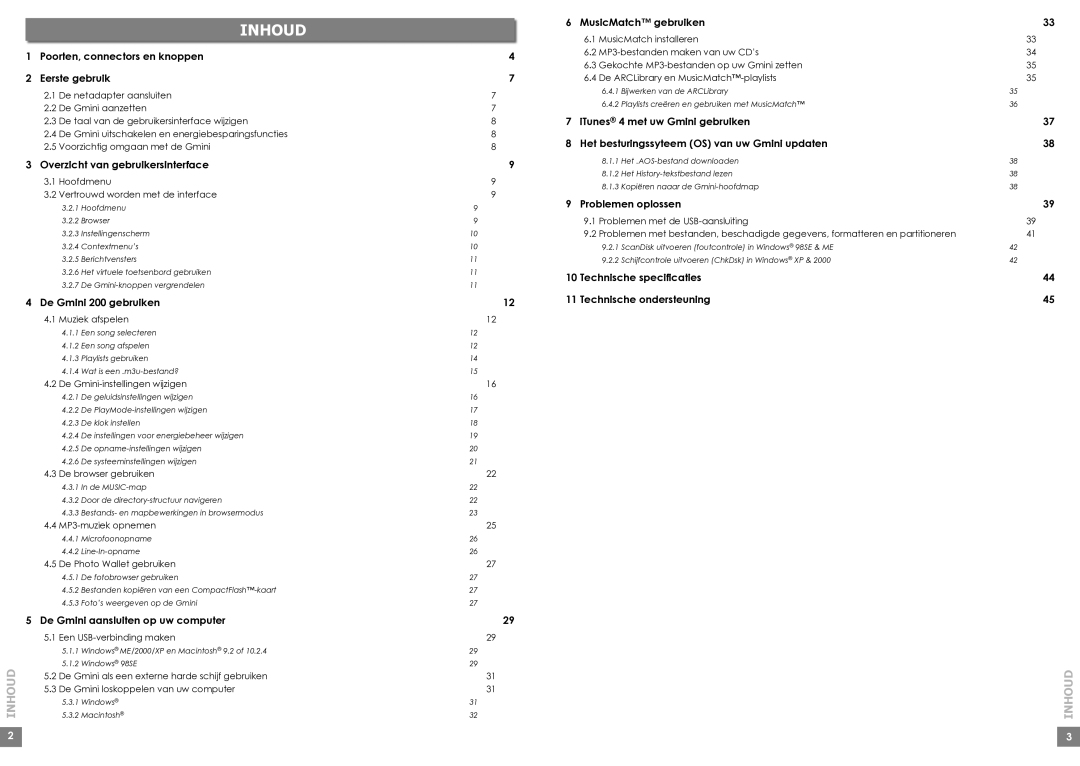INHOUD
INHOUD
1Poorten, connectors en knoppen
2Eerste gebruik
2.1De netadapter aansluiten
2.2De Gmini aanzetten
2.3De taal van de gebruikersinterface wijzigen
2.4De Gmini uitschakelen en energiebesparingsfuncties
2.5Voorzichtig omgaan met de Gmini
3Overzicht van gebruikersinterface
3.1Hoofdmenu
3.2Vertrouwd worden met de interface
3.2.1Hoofdmenu
3.2.2Browser
3.2.3Instellingenscherm
3.2.4Contextmenu’s
3.2.5Berichtvensters
3.2.6Het virtuele toetsenbord gebruiken
3.2.7De
4De Gmini 200 gebruiken
4.1Muziek afspelen
4.1.1Een song selecteren
4.1.2Een song afspelen
4.1.3Playlists gebruiken
4.1.4Wat is
4.2De Gmini-instellingen wijzigen
4.2.1De geluidsinstellingen wijzigen
4.2.2De
4.2.3De klok instellen
4.2.4De instellingen voor energiebeheer wijzigen
4.2.5De
4.2.6De systeeminstellingen wijzigen
4.3De browser gebruiken
4.3.1In de
4.3.2Door de
4.3.3Bestands- en mapbewerkingen in browsermodus
4.4
4.4.1Microfoonopname
4.4.2
4.5De Photo Wallet gebruiken
4.5.1De fotobrowser gebruiken
4.5.2Bestanden kopiëren van een
4.5.3Foto’s weergeven op de Gmini
5De Gmini aansluiten op uw computer
5.1Een
5.1.1Windows® ME/2000/XP en Macintosh® 9.2 of 10.2.4
5.1.2Windows® 98SE
5.2De Gmini als een externe harde schijf gebruiken
5.3De Gmini loskoppelen van uw computer
5.3.1Windows®
5.3.2Macintosh®
4
7
7
7
8
8
8
9
9
9
9
9
10
10
11
11
11
12
12
12
12
14
15
16
16
17
18
19
20
21
22
22
22
23
25
26
26
27
27
27
27
29
29
29
29
31
31
31
32
6 | MusicMatch™ gebruiken | 33 | |
| 6.1 | MusicMatch installeren | 33 |
| 6.2 | 34 | |
| 6.3 Gekochte | 35 | |
| 6.4 | De ARCLibrary en | 35 |
|
| 6.4.1 Bijwerken van de ARCLibrary | 35 |
|
| 6.4.2 Playlists creëren en gebruiken met MusicMatch™ | 36 |
7 | iTunes® 4 met uw Gmini gebruiken | 37 | |
8 | Het besturingssyteem (OS) van uw Gmini updaten | 38 | |
|
| 8.1.1 | 38 |
|
| 8.1.2 Het | 38 |
|
| 8.1.3 Kopiëren naaar de | 38 |
9 | Problemen oplossen | 39 | |
| 9.1 | Problemen met de | 39 |
| 9.2 | Problemen met bestanden, beschadigde gegevens, formatteren en partitioneren | 41 |
|
| 9.2.1 ScanDisk uitvoeren (foutcontrole) in Windows® 98SE & ME | 42 |
|
| 9.2.2 Schijfcontrole uitvoeren (ChkDsk) in Windows® XP & 2000 | 42 |
10 Technische specificaties | 44 | ||
11 Technische ondersteuning | 45 | ||
INHOUD
2 |
| 3 |
|
|
|